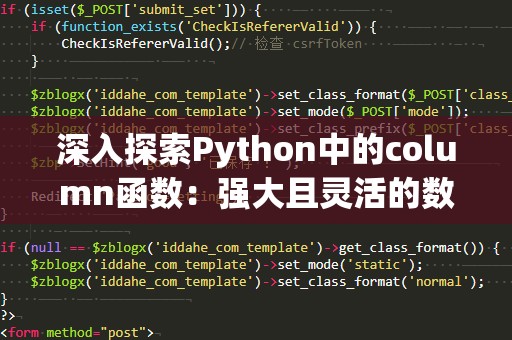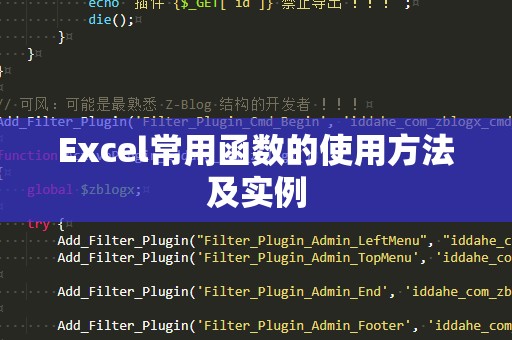在日常的工作中,Excel作为最常用的数据处理工具,其强大的功能在不断简化我们的工作流程。而在众多Excel函数中,SUMIF函数无疑是一个非常实用且高效的工具,尤其是在处理大量数据时,能帮助我们快速计算符合特定条件的数据和。今天,我们就来详细解读一下sumif函数的使用方法,帮助你轻松掌握Excel数据分析技巧。
什么是SUMIF函数?
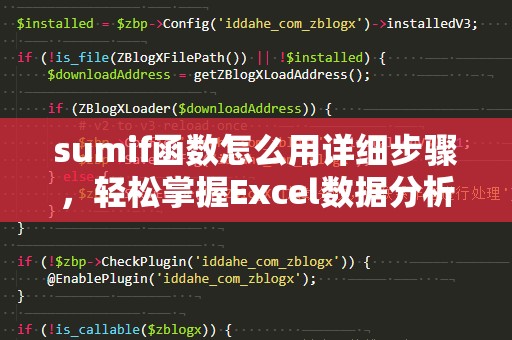
SUMIF函数的基本功能是对符合指定条件的数据进行求和。简单来说,sumif可以在多个数据中筛选出符合某个特定条件的值,然后将这些符合条件的值进行求和。这样就避免了手动筛选和累加数据的繁琐过程,大大提高了工作效率。
SUMIF函数的语法
SUMIF函数的语法非常简单,基本格式如下:
SUMIF(范围,条件,[求和范围])
范围:指的是你希望应用条件的单元格区域。它是条件判断的基础。
条件:指定一个用于判断的标准,可以是一个具体数值、文本、表达式,甚至是包含通配符的条件。
求和范围(可选):这是实际需要求和的区域。它和范围区域通常是不同的,但如果没有指定,默认会使用“范围”区域进行求和。
SUMIF函数的常见应用场景
SUMIF函数在很多场合下都非常有用,特别是在财务、销售等数据分析工作中,能帮助我们快速得出需要的结果。以下是一些常见的应用场景:
销售统计:比如你需要计算某个月份内所有销售额大于1000元的订单总额,SUMIF函数可以帮助你实现这一目标。
财务报表分析:在对某一类费用进行汇总时,比如你想计算“市场推广”费用的总和,SUMIF能够根据“费用类型”这一条件进行快速统计。
项目进度管理:在项目管理中,你可能需要根据不同的阶段统计项目的总费用,SUMIF可以根据不同的阶段条件完成求和。
如何使用SUMIF函数?以实际例子为说明
我们通过一个实际的例子,来演示如何使用SUMIF函数。
假设你有一张销售记录表,表格中包含了销售人员、销售金额和销售日期等信息,如下图所示:
|销售员|销售金额|销售日期|
|----------|----------|------------|
|张三|1500|2025-01-01|
|李四|2000|2025-01-02|
|王五|1200|2025-01-01|
|赵六|1800|2025-01-03|
假设你想统计2025年1月1日的总销售额,可以使用SUMIF函数来实现:
步骤1:选择单元格:选择一个空白单元格来放置最终结果。
步骤2:输入公式:在选定的单元格内,输入如下公式:
=SUMIF(C2:C5,"2025-01-01",B2:B5)
这里,C2:C5是销售日期的范围,"2025-01-01"是我们指定的条件(即筛选出所有2025年1月1日的销售记录),B2:B5是需要进行求和的区域(即销售金额)。
步骤3:查看结果:按下回车键后,Excel会自动计算出符合条件的销售额之和,最终显示为2700,这就是2025年1月1日的销售总额。
通过这个简单的示例,你可以看到,SUMIF函数帮助我们根据日期条件对销售金额进行求和,极大地简化了计算过程。
灵活应用条件的技巧
在SUMIF函数中,条件部分非常灵活,能够支持多种形式的条件设置,比如:
数值条件:如">1000",表示大于1000的值。
文本条件:如"张三",表示选择销售员为张三的记录。
通配符条件:你还可以使用通配符“*”和“?”来进行模糊匹配。例如,"张*"表示所有名字以张字开头的销售员。
这些技巧能让你在工作中更灵活高效地运用SUMIF函数,进行数据筛选和求和操作。
在上一部分,我们学习了SUMIF函数的基本用法,并通过一个实际案例演示了如何在Excel中快速进行求和操作。我们将继续深入探讨SUMIF函数的进阶使用技巧,帮助你在实际工作中应对更复杂的数据分析需求。
SUMIF函数的进阶应用
除了简单的数值和文本条件,SUMIF函数还可以通过更复杂的条件来进行数据求和。以下是一些常见的进阶应用方式:
使用比较运算符:你可以利用比较运算符(如>,<,>=,<=,=)进行条件筛选。例如,假设你想统计所有销售金额大于1500的记录总和,可以使用如下公式:
=SUMIF(B2:B5,">1500")
这样,Excel将会对所有销售金额大于1500的记录进行求和。
利用AND/OR组合条件:虽然SUMIF函数本身只能支持单一条件,但通过结合多个SUMIF函数,可以实现类似AND或OR的逻辑。例如,如果你想同时计算2025年1月1日和2025年1月2日的销售总额,可以写出如下公式:
=SUMIF(C2:C5,"2025-01-01",B2:B5)+SUMIF(C2:C5,"2025-01-02",B2:B5)
这相当于满足两个日期条件的求和,起到“OR”的效果。
动态条件设置:如果你的条件可能会变化,可以使用单元格引用来代替固定的条件值。例如,如果条件存储在D1单元格,你可以用以下公式来计算:
=SUMIF(C2:C5,D1,B2:B5)
这样,当D1单元格的内容改变时,求和结果会自动更新,非常适合处理变化频繁的数据分析任务。
SUMIF函数与数据透视表的结合
在进行复杂数据分析时,除了直接使用SUMIF函数,我们还可以将其与数据透视表结合,进一步提升分析效率。数据透视表允许你快速总结大量数据并生成汇总报告,而SUMIF函数则可以在透视表中发挥作用,用于快速对符合条件的数据进行求和分析。
例如,在销售数据表中,我们可以利用数据透视表按销售员、日期等字段进行分类汇总,再结合SUMIF函数进行条件筛选,帮助我们更清晰地了解每个销售员在不同日期的业绩表现。
总结:掌握SUMIF,轻松处理数据
通过本篇文章的学习,你已经掌握了SUMIF函数的基本用法、进阶技巧和常见的应用场景。无论是简单的条件求和,还是复杂的数据筛选与分析,SUMIF都能帮助你快速高效地完成任务。掌握这个函数,能让你在Excel中游刃有余,提升你的数据分析能力和工作效率。
记住,Excel不仅是一个表格工具,更是你工作中的得力助手。通过合理运用Excel的各种函数和技巧,你将能够在繁忙的工作中节省大量时间和精力,让工作变得更加轻松高效。如果你还想学习更多Excel技巧,欢迎继续关注我们的后续教程!